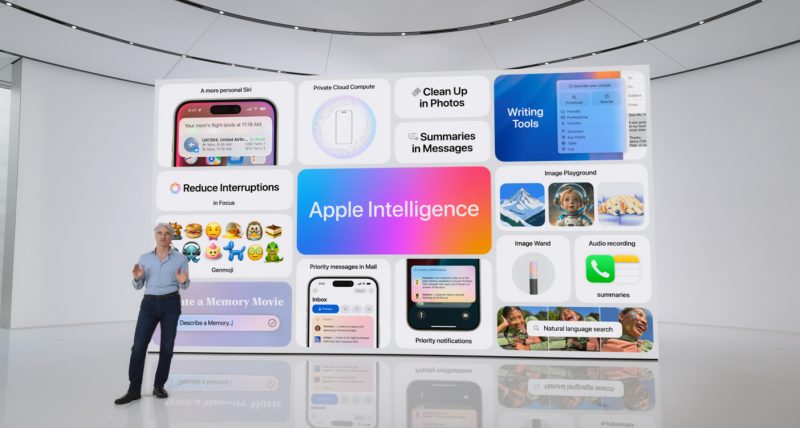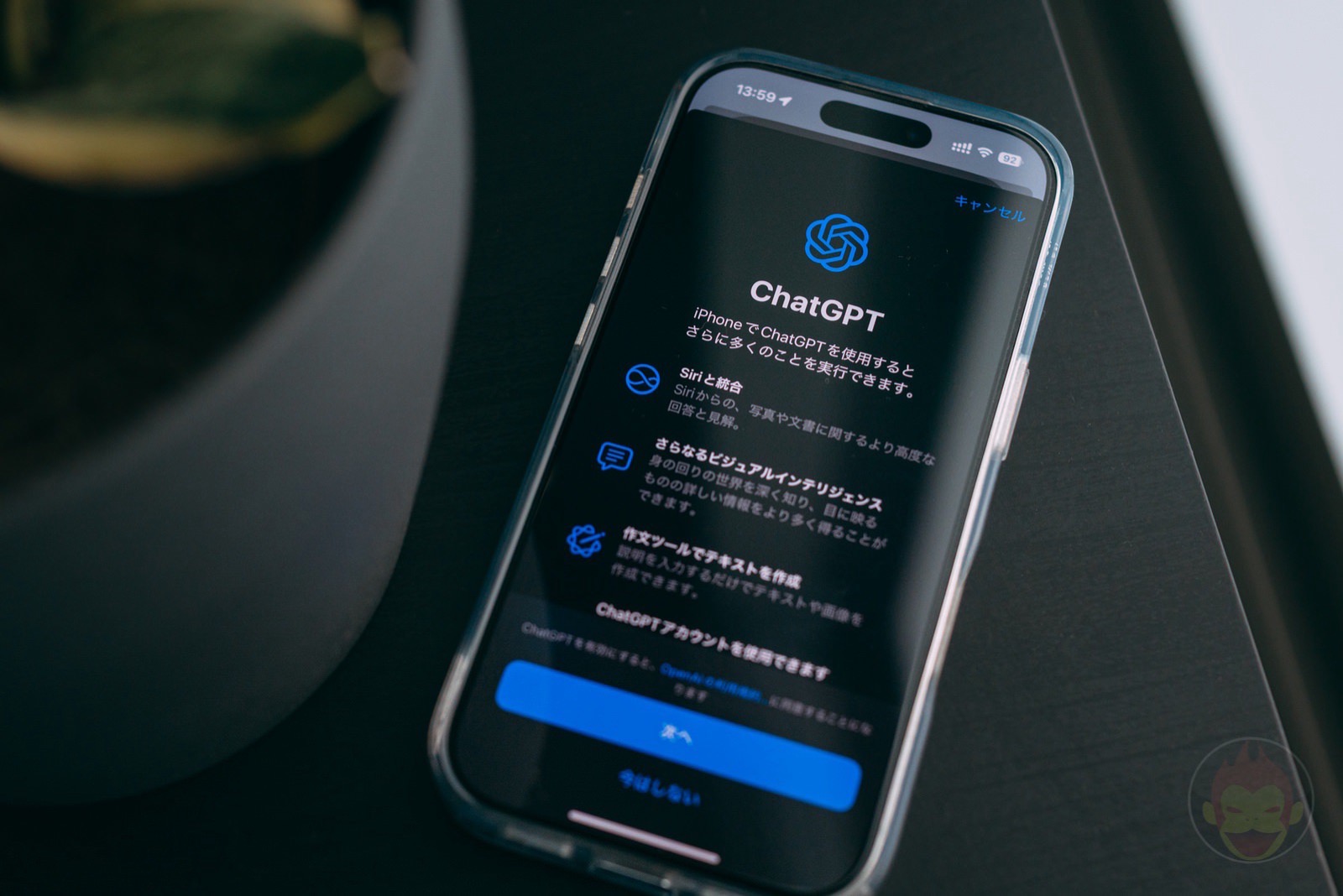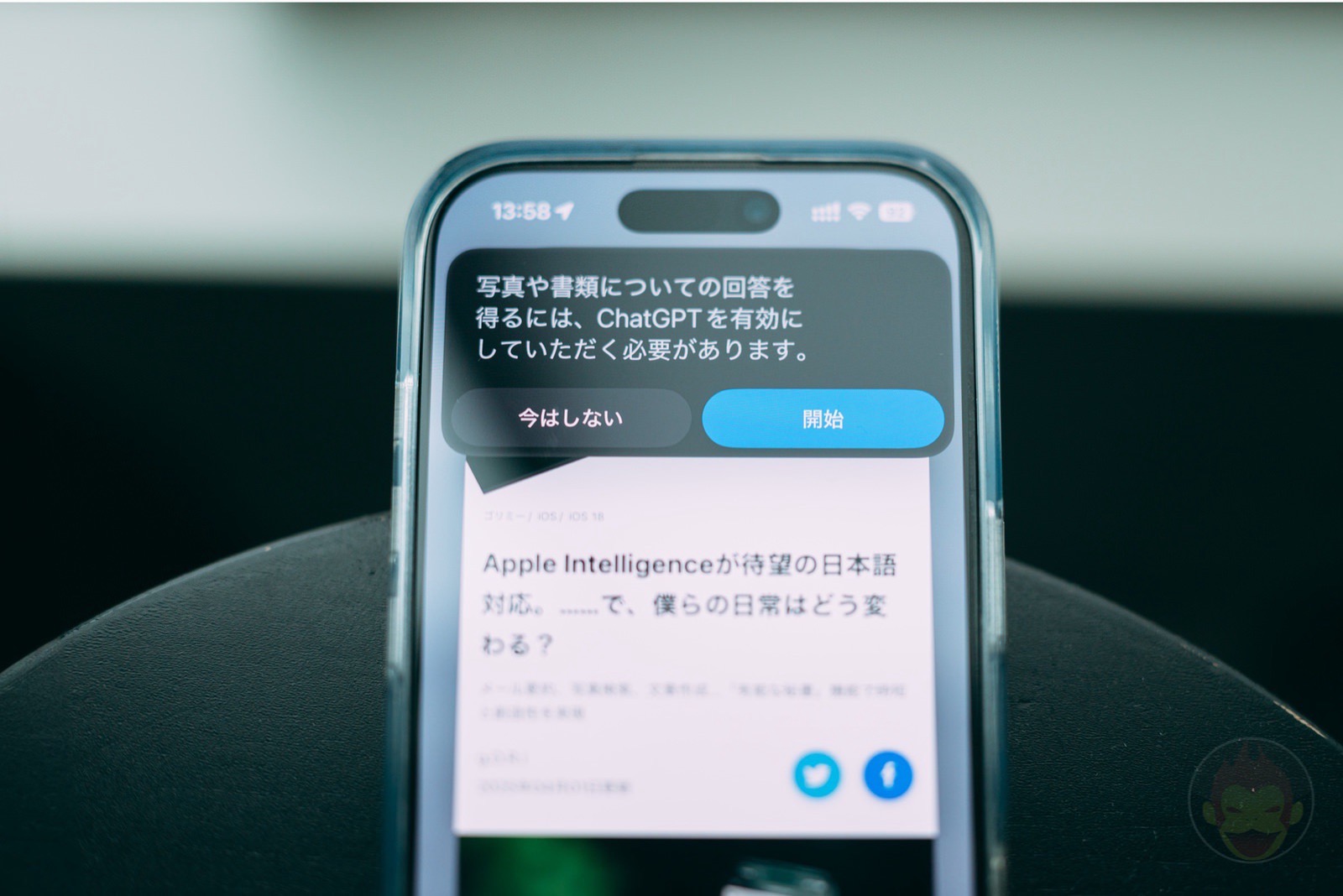ChatGPTとApple Intelligenceの連携が日本で解禁。よくありそうな質問と回答まとめ
Siriとの統合やWriting Toolsでの活用など、Apple製品ユーザーが知っておくべきChatGPT連携の全知識
Apple Intelligenceが日本で利用可能になり、ChatGPTとの連携機能も日本語で使えるようになった。iPhoneやiPad、Macユーザーにとって、日常生活の中でAIをより便利に活用できる大きなアップデートだ。
この記事では、ChatGPTとApple Intelligenceの連携に関するよくある質問と回答をまとめた。
ChatGPTとApple Intelligenceの連携とは?
Q: ChatGPTとApple Intelligenceの連携とは何ですか?
A: 2024年12月にOpenAIとAppleが発表した協業により、Apple IntelligenceのシステムにChatGPTが統合された。この連携により、iPhone、iPad、Macなどのデバイスから、特別なアプリを開くことなく、システムレベルでChatGPTの機能にアクセスできるようになった。当初は英語のみの対応だったが、現在は日本語でも利用可能だ。
Q: どのデバイスで利用できますか?
A: 以下のデバイスで利用できる:
- iPhone:iPhone 15 Pro/Pro Max(A17 Pro搭載)、iPhone 16シリーズ全モデル
- iPad:iPad Pro(M1以降搭載)、iPad Air(M1以降搭載)、iPad mini(A17 Pro搭載)
- Mac:MacBook Air(M1以降)、MacBook Pro(M1以降)、iMac(M1以降)、Mac mini(M1以降)、Mac Studio(M1 Max以降)、Mac Pro(M2 Ultra)
Q: 必要なOSバージョンはありますか?
A: 以下のバージョン以上が必要だ:
- iOS/iPadOS:18.2以上
- macOS:Sequoia 15.2以上
連携で利用できる機能は?
Q: ChatGPTとApple Intelligenceの連携でできることは何ですか?
A: 主に以下の3つの機能でChatGPTが利用できる:
- Siriとの連携:
- Siriが対応困難なタスクを自動でChatGPTに引き継ぎ
- 文脈を理解した高度な質問応答
- 音声やタップ操作でChatGPTにアクセス可能
- Writing Tools(作文ツール)での活用:
- メール作成や文章編集でChatGPTを使用
- 文章の構成・内容作成・スタイル変更
- 「Compose」機能で日本語の編集・出力が可能
- カメラと連携した画像分析・生成:
- 撮影した写真の分析
- 画像生成機能の活用
Q: Siriを使ってChatGPTにアクセスする方法は?
A: Siriを起動して質問をすると、Siriがその質問に答えるのが難しいと判断した場合、自動的にChatGPTに引き継ぐ。また、「SiriにChatGPTで〇〇について教えて」と直接指定することも可能だ。Macでは、ダブルコマンドキーを押してSiriを呼び出し、ChatGPTにアクセスすることもできる。
Q: Writing Tools(作文ツール)でChatGPTを使用する方法は?
A: Writing Toolsを使用する手順は以下の通り:
- 使用するツール(メモ、メールなど)の画面で右クリック
- 「Writing Tools→Compose」を選択
- ポップアップの入力欄に指示を入力
Q: PDFや長文の要約にChatGPTを使うことはできますか?
A: 使うことができる。Macで長文PDFを開いた状態でSiriを呼び出し、内容を要約するよう依頼すると、ChatGPTが要約を提供してくれる。さらに「内容をわかりやすくビジュアル化して」と依頼すれば、グラフなどを生成することも可能だ。
設定と利用開始方法
Q: ChatGPTとApple Intelligenceを連携させるための設定方法は?
A: 以下の手順で設定できる:
iPhoneとiPadの場合:
- 「設定」を開く
- 「Apple IntelligenceとSiri」をタップ
- 「ChatGPT」をタップ
- 「設定」をタップし、「次へ」をタップ
- アカウントなしで使用する場合は「ChatGPTを有効にする」を、既存のアカウントを使用する場合は「アカウントでChatGPTを使用」を選択
Macの場合:
- アップルメニューから「システム設定」を選択
- 「Apple IntelligenceとSiri」をクリック
- 「ChatGPT」をクリック
- 「設定」をクリックしてから「次へ」をクリック
- アカウントの有無に応じて適切なオプションを選択
Q: ChatGPTをオフにする方法はありますか?
A: 以下の手順でオフにできる:
- 設定/システム設定から「Apple IntelligenceとSiri」を選択
- 「ChatGPT」を選択
- ChatGPT拡張機能をオフにする
SiriがChatGPTを提案するのを防ぎたい場合は、「設定のプロンプト」もオフにしておこう。
無料版と有料版の違い
Q: ChatGPTのアカウントがなくても使えますか?
A: 使える。ChatGPTのアカウントがなくてもApple Intelligence経由でChatGPTの基本機能を利用できる。ただし、ChatGPTアカウントがない場合、リクエストはChatGPTのチャット履歴に保存されない点には注意が必要だ。
Q: ChatGPT Plus(有料版)を契約している場合のメリットは?
A: ChatGPT Plusを契約している場合、以下のメリットがある:
- 最も強力なChatGPTの機能をより頻繁に利用可能
- 使用制限の緩和
- 最新のAIモデル(GPT-4oなど)へのアクセス
- リクエスト履歴の保存と参照
Q: 無料版には使用制限がありますか?
A: ある。無料版では1日あたりの使用回数に制限がある。頻繁に利用する場合は、ChatGPT Plusへのアップグレードを検討するか、制限に達した場合は旧型のAIモデルへの切り替えが必要になる場合がある。
プライバシーと安全性
Q: ChatGPTに送信される情報はどのように扱われますか?
A: アカウントを使わずにChatGPT拡張を有効にした場合、リクエストおよび送信用に選択した添付ファイル(書類、写真など)のみがChatGPTに送信される。OpenAIはApple Accountに関連付けられている情報を受信せず、IPアドレスも隠される仕組みだ。
送信内容をユーザー自身が確認できる仕組みが備わっているため、意図しない情報が送信されることはない。また、OpenAIはリクエストをモデルの改善やトレーニングに使用しないよう求められている。
Q: サインインしている場合のプライバシーはどうなりますか?
A: ChatGPTにサインインしている場合は、ChatGPTのアカウント設定とOpenAIのデータプライバシーポリシーが適用される。リクエストはChatGPTのチャット履歴に保存され、OpenAIのデータポリシーに従って処理される。
日本語対応について
Q: 日本語でChatGPTとApple Intelligenceの連携機能は使えますか?
A: もちろん可能だ。現在は日本語での利用が可能になっている。2024年の発表時点では英語のみの対応だったが、2025年に入って日本語を含む複数の言語でのサポートが開始された。
Q: 日本語で使う際の注意点はありますか?
A: Writing ToolsのCompose機能を使う場合、日本語での指示が可能で、日本語での回答も得られる。ただし、機能によっては英語と比較して精度や応答速度に差がある場合があるので、その点は理解しておこう。
トラブルシューティング
Q: ChatGPTとの連携がうまく機能しない場合はどうすればよいですか?
A: 以下の対処法を試してみよう:
- OSが最新バージョンにアップデートされているか確認する
- Apple Intelligence機能が有効になっているか確認する
- ChatGPT拡張機能を一度オフにして再度オンにする
- デバイスを再起動する
- 十分なストレージ容量が確保されているか確認する
Q: アカウント連携に問題がある場合はどうすればよいですか?
A: ChatGPTアカウントとの連携に問題がある場合は以下を試してみよう:
- 一度サインアウトして再度サインインを試みる
- ChatGPTアプリで先にログインし、その後Apple Intelligenceとの連携を行う
- OpenAIアカウントのパスワードをリセットし、再度連携を試みる
まとめ
ChatGPTとApple Intelligenceの連携により、iPhoneやiPad、Macユーザーは日常的なタスクからクリエイティブな作業まで、AIの力をよりシームレスに活用できるようになった。無料でも基本機能は十分に使えるが、より高度な機能を頻繁に利用したい場合はChatGPT Plusの契約を検討するとよいだろう。
Apple Intelligenceのシステムレベルでの統合により、アプリを切り替えることなく、Siriやシステム機能から直接ChatGPTにアクセスできる利便性は、特にAppleエコシステムを日常的に利用するユーザーにとって大きなメリットとなる。今後のアップデートでさらに機能が拡充されることにも期待したい。
もっと読む

iOS/iPadOS 18.6、正式リリース。写真などのバグ・不具合を修正
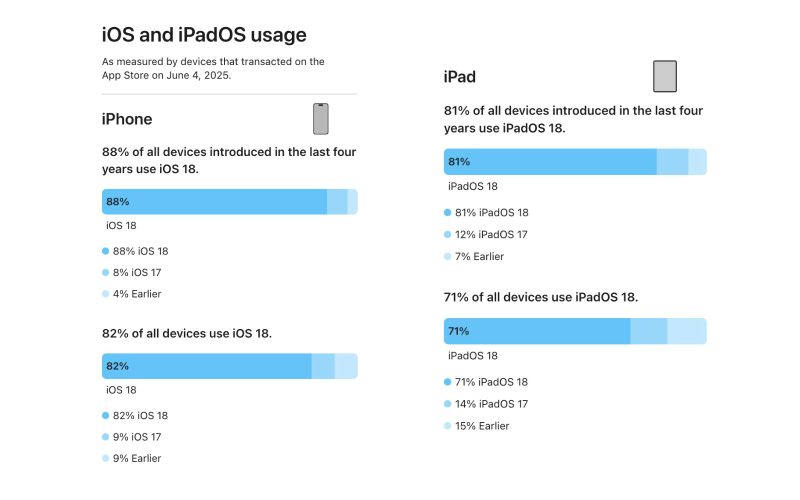
iOS 18普及率が82%に到達。前年同期のiOS 17を上回るペースで拡大

iOS 18.5にはiPhone 16eのC1モデムに初のセキュリティ修正を含む重要アップデートが含まれている

iOS 18.5正式リリース。プライド壁紙やiPhone 13の衛星通信対応など
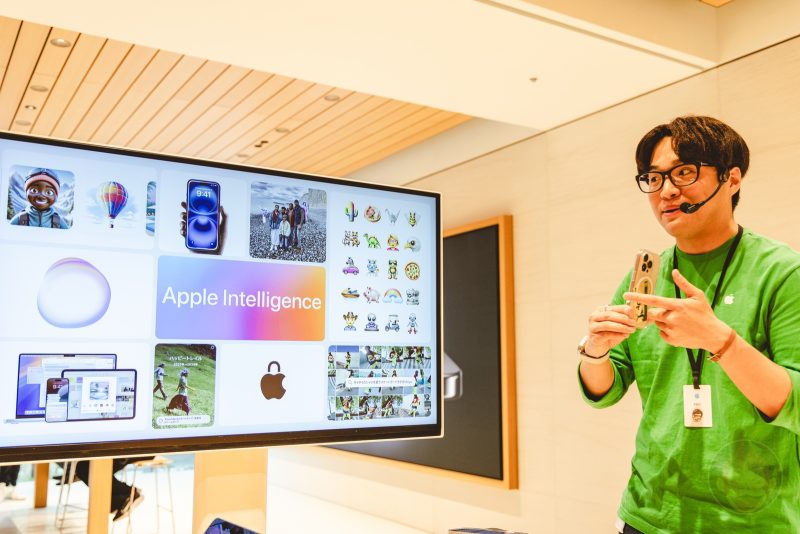
Apple Storeで不定期開催のApple Intelligenceセッションを受けてみた【Today at Apple】

iOS/iPadOS 18.4.1、正式リリース。CarPlayの不具合を修正など

iOS 18.4アップデート後のCarPlay接続トラブル、多数のユーザーが報告
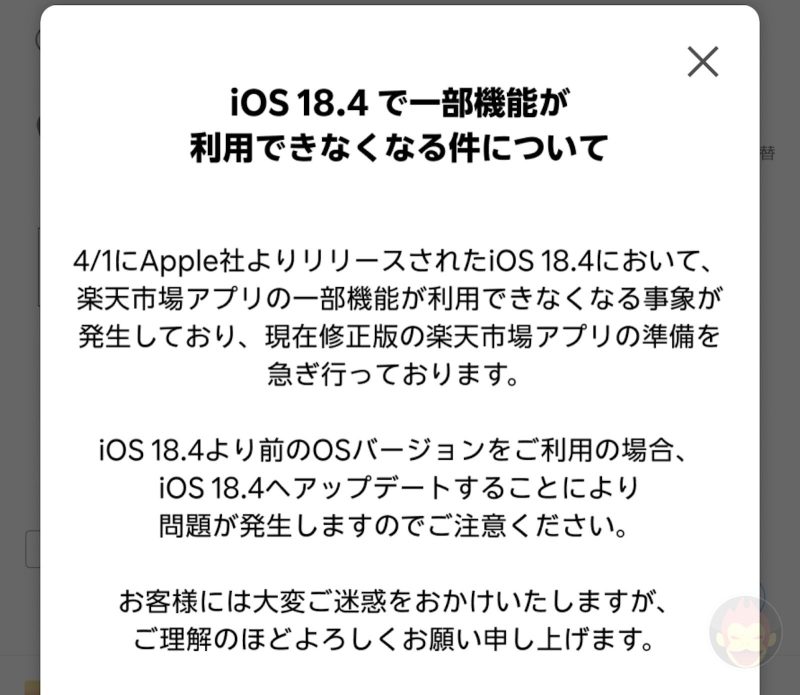
iOS 18.4で楽天市場アプリに不具合、検索やログイン後の表示に問題
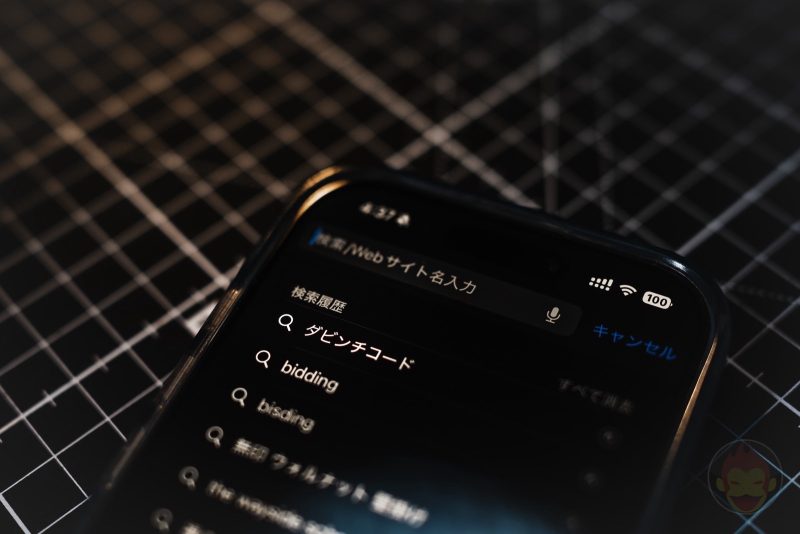
iOS 18.4の新機能:Safariで検索履歴が丸見えに、非表示にする方法
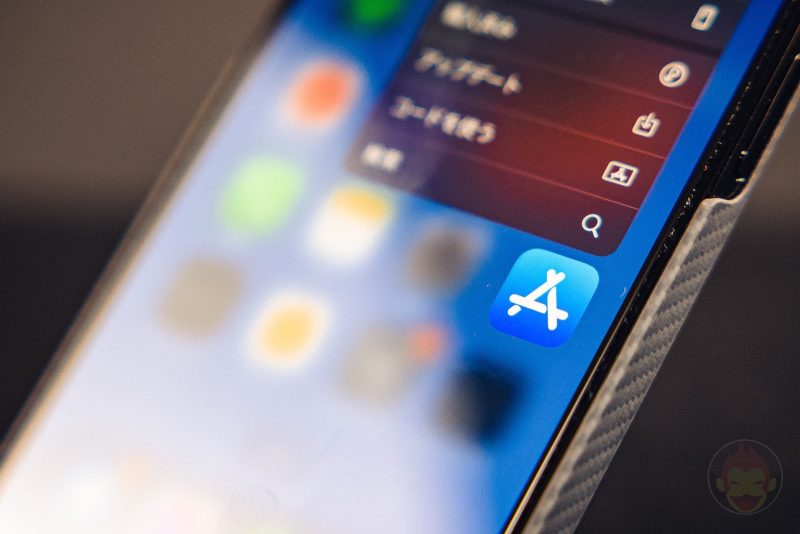
iOS 18.4の不具合:アップデート後に削除済みアプリが勝手に復活する現象が報告
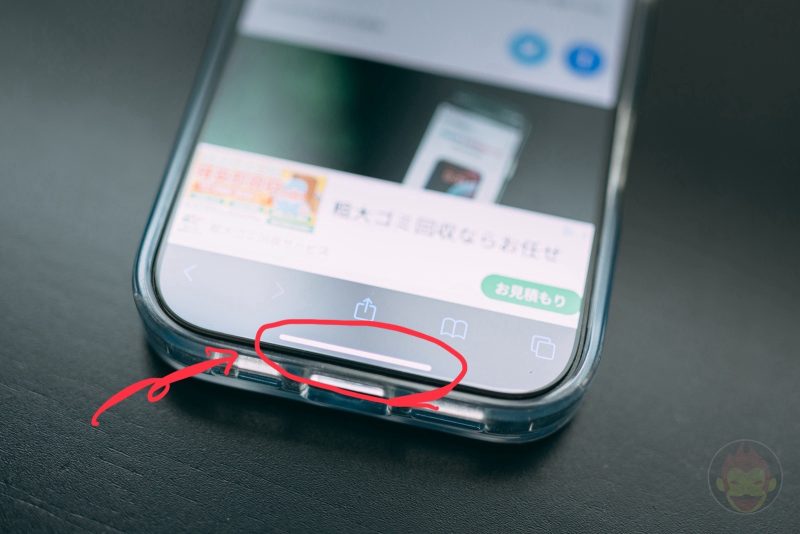
iOS 18.4の新機能:ホームバーのダブルタップでSiriにテキスト入力が可能に
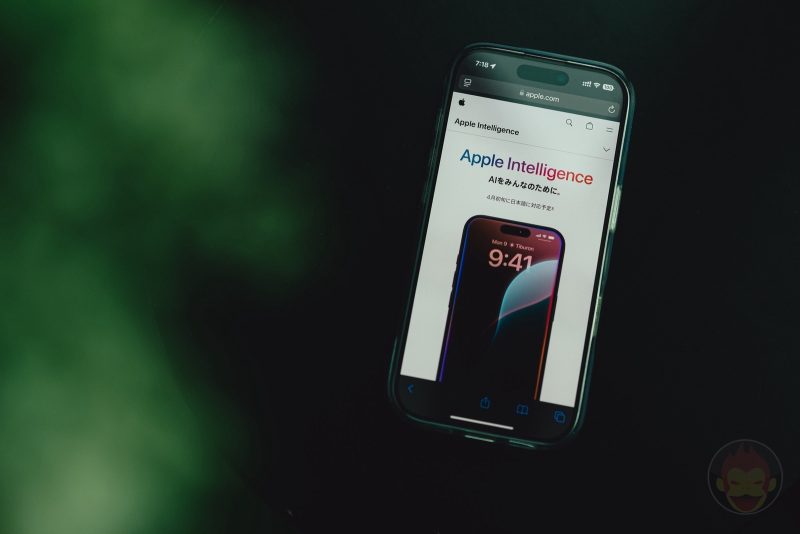
Apple Intelligenceが待望の日本語対応。……で、僕らの日常はどう変わる?

iOS/iPadOS 18.4、正式リリース。Apple Intelligence、待望の日本語対応

iOS/iPadOS 18.3.2、正式リリース。一部ストリーミングコンテンツが再生できなくなる不具合を修正

iOS/iPadOS 18.3.1、正式リリース。重要なバグ修正とセキュリティアップデート

iOS/iPadOS 18.3、正式リリース。計算機アプリに連続計算機能など
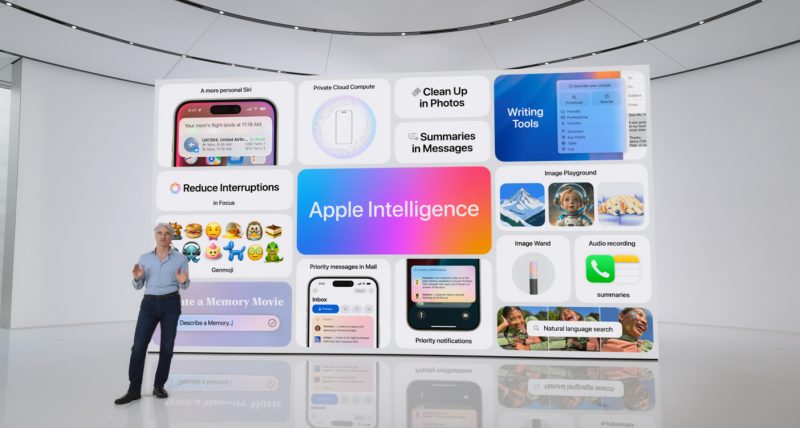
iOS/iPadOS 18.3、macOS 15.3などのRC版が配信開始

Appleが新アプリ「Invites」を開発中、iCloudと連携したイベント管理が可能に
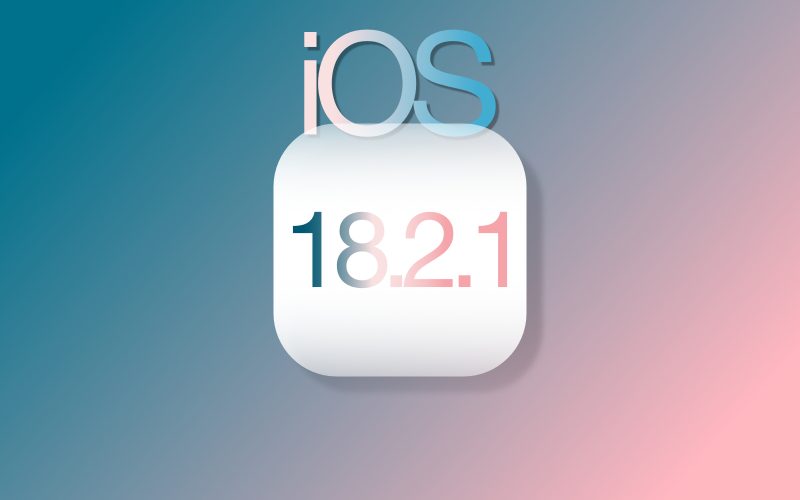
iOS 18.2.1、正式リリース。「重要なバグ修正」含むアップデート